Como listar ramos no Git
Após uma revisão, o ramo é o conceito mais importante no controle de versão. Git não é exceção e incentiva o uso de branches mais do que a maioria. Eles são fáceis e rápidos de trabalhar.
Como você usa branches depende do projeto no qual você está trabalhando — se não for seu próprio projeto, o mantenedor normalmente decidirá por você.
Você poderia ter apenas o branch principal padrão e um único branch de desenvolvimento . Ou você pode usar um novo branch para cada recurso e correção de bug. De qualquer forma, você encontrará muitas ocasiões em que listar ramos disponíveis é uma ferramenta muito útil.
O que é um ramo?
Sistemas de controle de versão como o git usam o termo branch como uma analogia com árvores. Cada galho emerge de outro, eventualmente terminando de volta ao tronco. Ramificações permitem criar linhas individuais de desenvolvimento para que você possa trabalhar nelas isoladamente, sem perturbar outras seções do projeto.
Como listar ramos na linha de comando
A linha de comando é um meio rápido e eficiente de usar o git. Você precisará se lembrar de muito para dominá-lo, mas o programa de linha de comando sempre oferecerá suporte completo para todos os muitos recursos do git.
Listar ramos com git
A ferramenta de linha de comando padrão é git . O principal subcomando para trabalhar com ramos é ramo . Por padrão, este comando lista branches, então:
git branchirá gerar uma lista de nomes de ramos, por exemplo:
* maint
master
next
Observe que este comando lista os ramos em ordem alfabética e destaca o ramo atual com um asterisco. Você também deve entender que as ramificações mostradas são apenas locais.
Para ver ramificações remotas, use o sinalizador -r para mostrar apenas ramificações remotas ou a sinalização -a para mostrar locais e remotos. Você pode ver informações mais detalhadas com o sinalizador -v e informações ainda mais detalhadas com -vv .
git branch -vvaIsso lhe dará muitas informações úteis, incluindo o destaque de quais branches locais / remotos estão em uso e quais branches rastreiam outros.
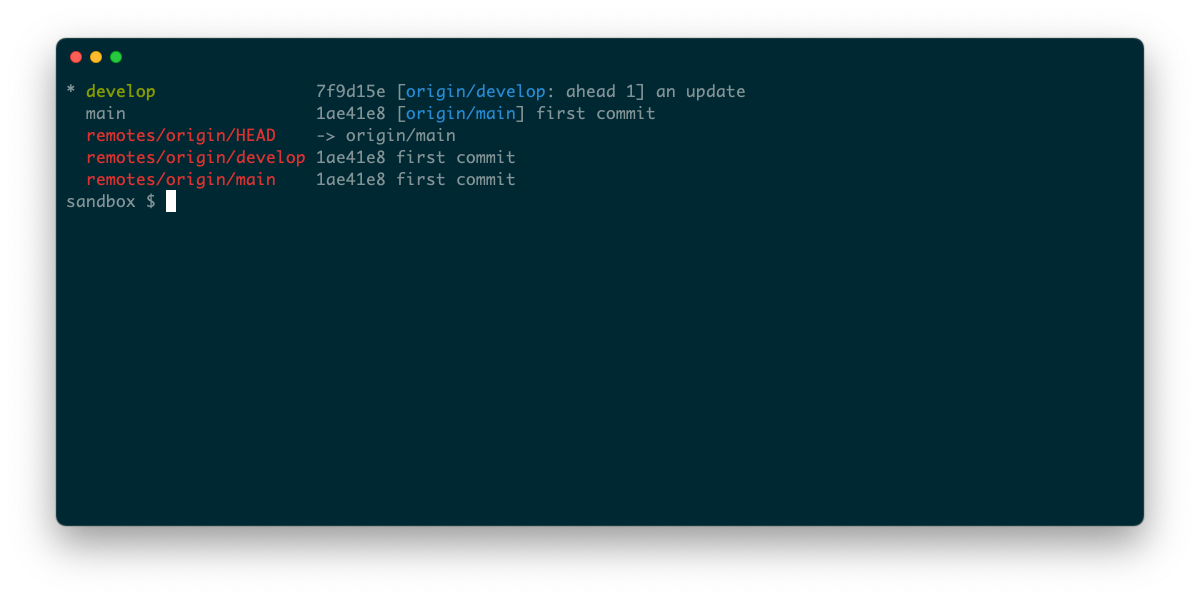
Você pode usar a opção –list para pesquisar ramos por um padrão. Isso é muito útil se você estiver lidando com muitos branches, como quando um projeto usa um branch por correção de bug.
git branch --list 'm*'Navegar nos ramos usando gh
O programa gh é a ferramenta de linha de comando do GitHub . Se o seu repositório tiver um remoto hospedado em github.com , você pode usar o gh para gerenciá-lo. A maioria dos comandos principais são específicos do GitHub, lidando com problemas ou solicitações de pull, por exemplo. Mas as extensões agora estão disponíveis e esta extensão gh-branch pode ajudar a listar branches.
Depois de instalado, basta inserir:
gh branchEm um diretório de repositório GitHub, você verá uma lista de todos os branches além do branch atual. Você pode digitar para filtrar por nome de ramificação e selecionar uma ramificação para alternar para ele.
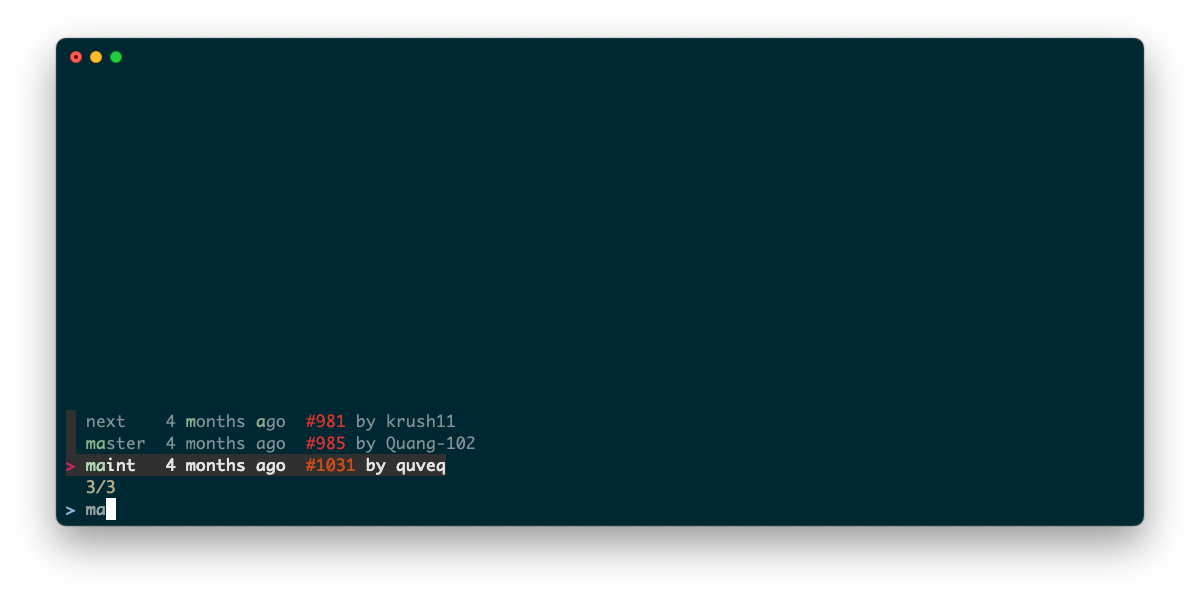
Como listar ramos usando GitHub Desktop
O GitHub Desktop exibe branches locais na IU principal. Na parte superior da janela, você deve ver um botão rotulado Ramificação atual com a ramificação de trabalho ativa exibida abaixo. Pressione aqui para mostrar a ramificação padrão e as ramificações recentes. Você também pode digitar na caixa marcada Filtro para pesquisar ramos específicos por nome.
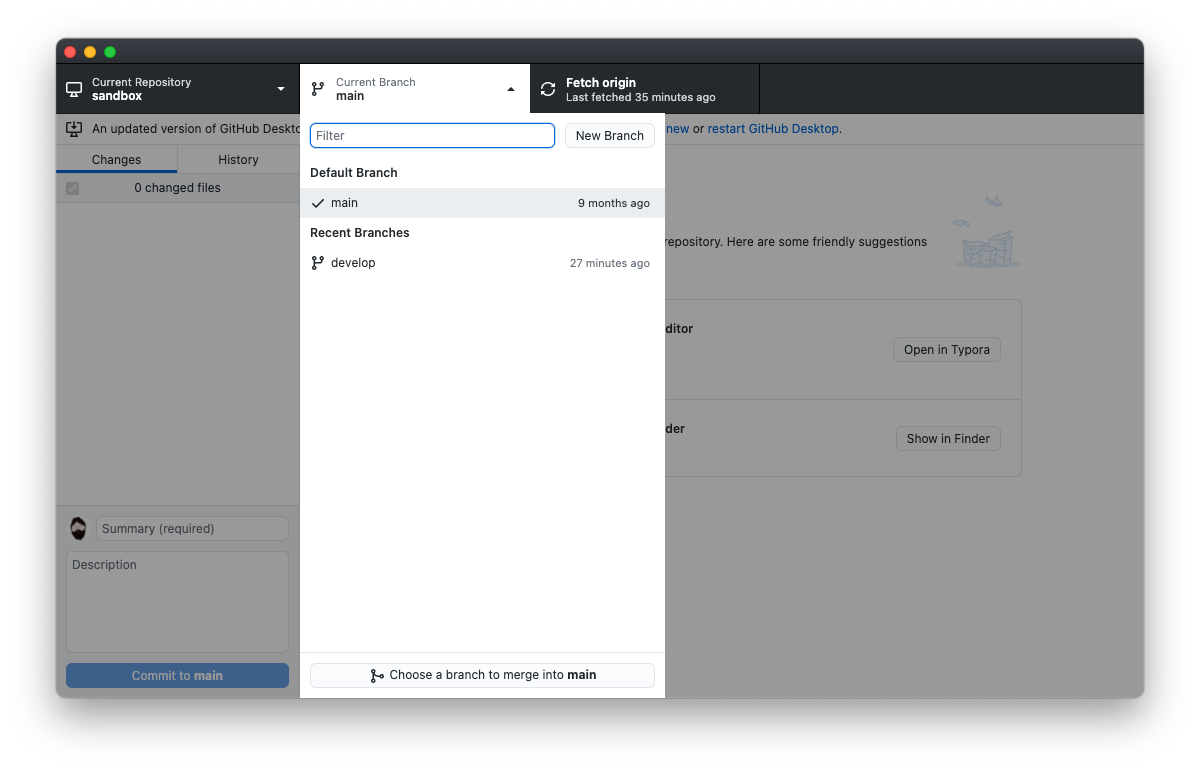
Como listar ramos no site do GitHub
Se você hospedar seu projeto no GitHub, poderá visualizar todos os seus branches na página do projeto. Comece navegando até a guia Código do projeto e, a seguir, clique no link referente ao número de ramos . Você verá ramos agrupados por status, incluindo uma opção Todos os ramos .
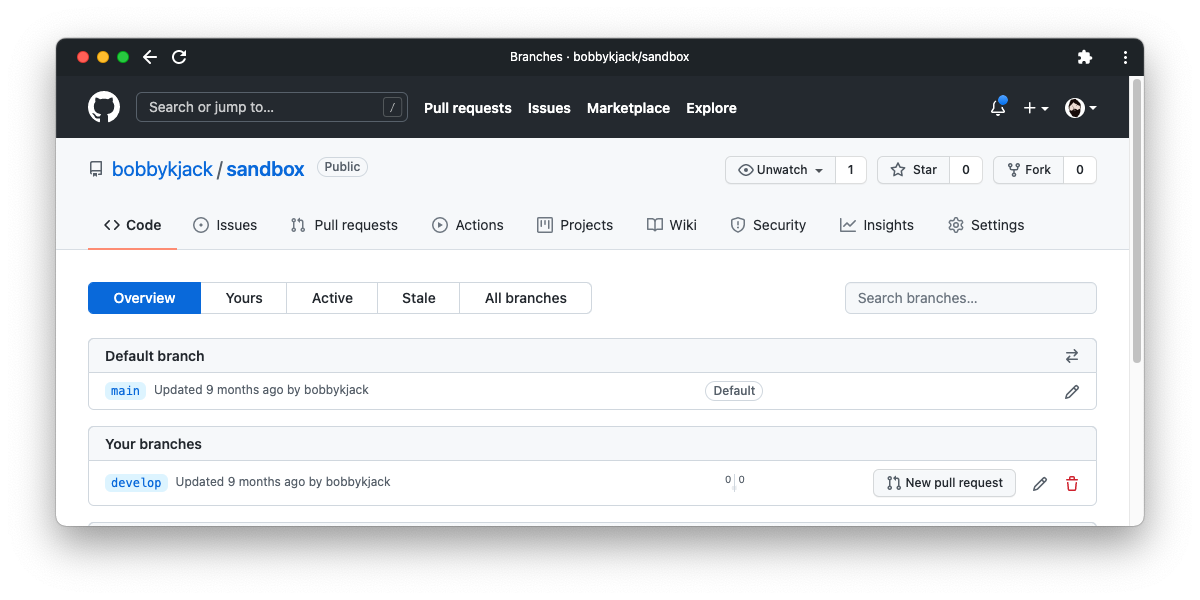
Explorar um novo projeto por meio de suas ramificações
Muitas vezes, você pode aprender muito sobre um projeto simplesmente listando seus ramos. Isso vai variar, mas você pode descobrir em quais recursos os outros estão trabalhando atualmente ou quantos bugs estão ativos. Você também precisará saber em qual branch está de tempos em tempos.
Outra maneira excelente de conhecer um projeto é ver seu histórico de revisões. O comando git log é um meio muito poderoso de descobrir quais mudanças ocorreram.

